10 najlepszych sposobów na naprawienie braku ładowania Chromebooka

Czy Twój Chromebook czasami nie ładuje się? Zanim udasz się do centrum serwisowego, przeczytaj post, aby naprawić brak ładowania Chromebooka.

Google Chrome to niewątpliwie najpopularniejsza przeglądarka dla wielu użytkowników komputerów stacjonarnych i urządzeń mobilnych. Nic dziwnego, że przeglądarka ma Google jako domyślną wyszukiwarkę. Niektórzy użytkownicy zgłaszali, że Google Chrome automatycznie zmienił wyszukiwarkę na Bing. Jeśli chodzi o wyniki wyszukiwania, Bing Microsoftu ma jeszcze wiele do dogonienia z Google. Oto jak naprawić zmianę wyszukiwarki Chrome na Bing.
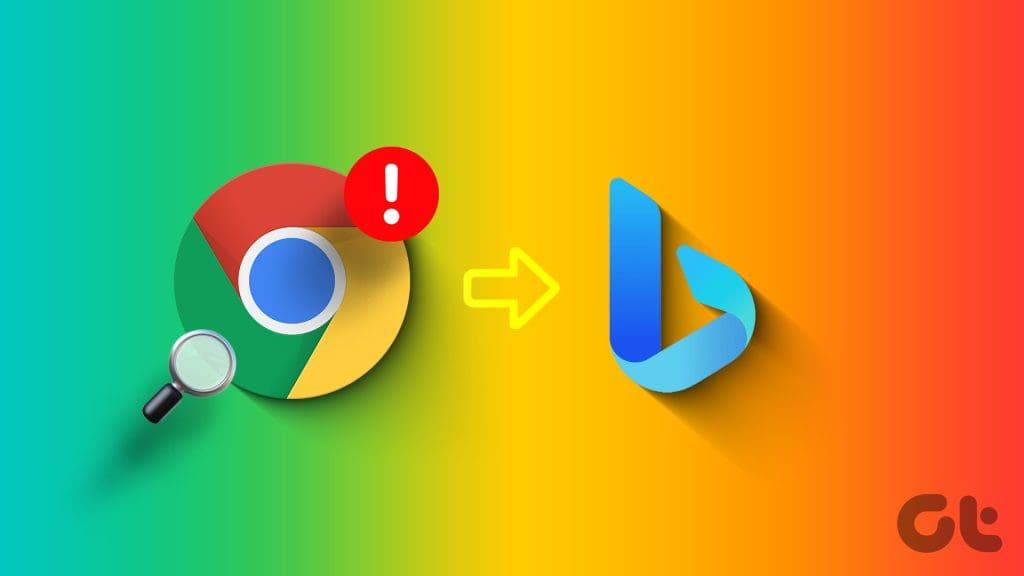
Widzieliśmy, że Bing jest tak dobry jak Google w Stanach Zjednoczonych. Poza rynkiem macierzystym było to hitem dla wyszukiwarki Microsoftu. Zmiana wyszukiwarki Google Chrome na Bing może przyprawić użytkowników o prawdziwy ból głowy, zwłaszcza jeśli nie jesteś świadomy pierwotnej przyczyny. Zanim porozmawiamy o sposobach rozwiązywania problemów, dowiedzmy się, dlaczego wyszukiwarka Chrome ciągle zmienia się na Bing.
Zgodnie z oczekiwaniami Chrome używa Google jako domyślnej wyszukiwarki w systemach Windows i Mac. Chrome używa Bing zamiast Google może wystąpić z poniższych powodów.
Gdy udostępnisz komuś swój główny komputer, ta osoba może zmienić domyślną wyszukiwarkę w przeglądarce Chrome. Możesz zmienić domyślną wyszukiwarkę w Google Chrome na Bing, Yahoo lub DuckDuckGo. Zawsze zaleca się sprawdzenie menu Ustawienia i przywrócenie wyboru Google. Wykonaj poniższe kroki.
Krok 1: Kliknij menu z trzema kropkami w prawym górnym rogu.
Krok 2: Przejdź do Ustawienia > Wyszukiwarka.

Krok 3: Wybierz używaną wyszukiwarkę w pasku adresu i ustaw ją w Google.
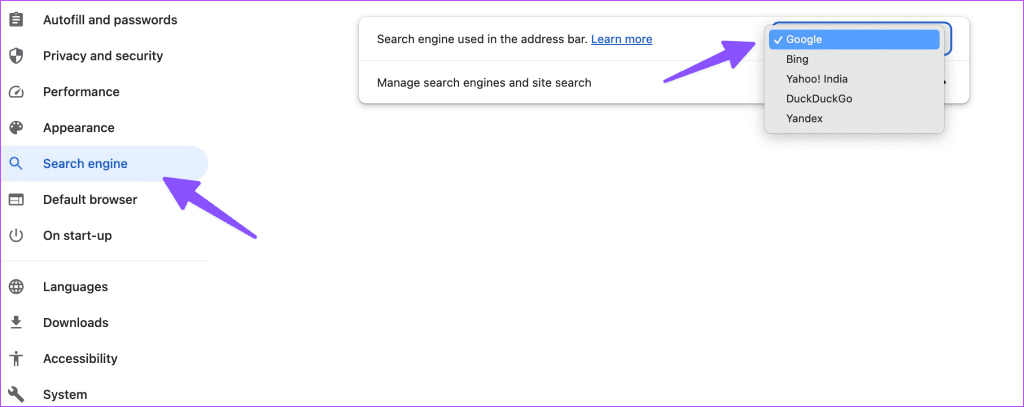
Krok 4: Przewiń w dół i wybierz menu Zarządzaj wyszukiwarką. Znajdź Bing na liście i usuń go z przeglądarki Chrome.
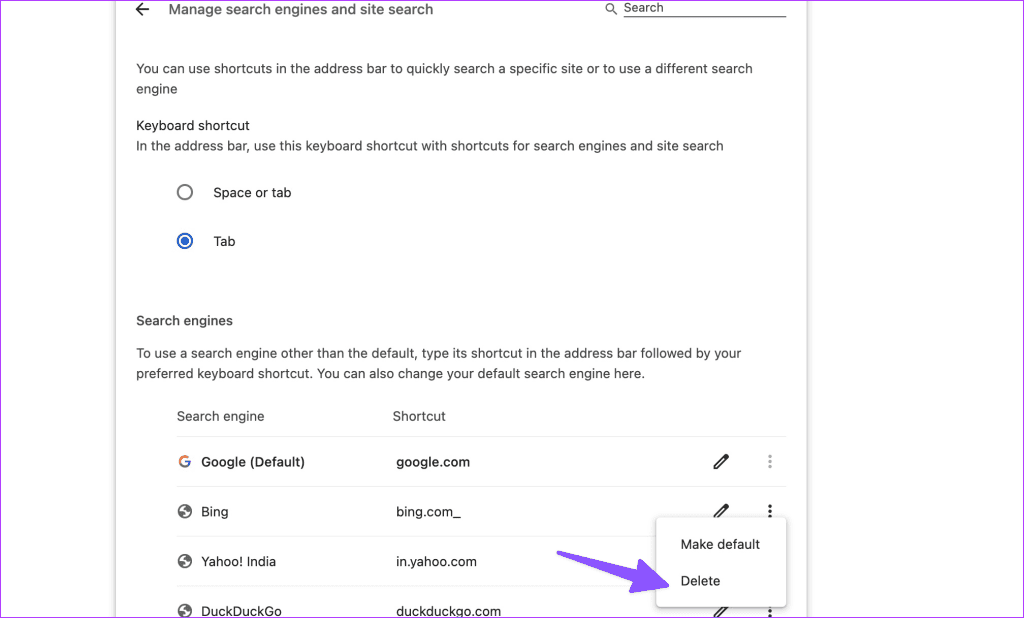
Czy wiesz, że Microsoft oferuje rozszerzenie Bing, które wymusza zmianę domyślnej wyszukiwarki w przeglądarce Google Chrome? Bez względu na to, jakiej sztuczki spróbujesz, otrzymasz wyniki wyszukiwania z Bing.
Porywacze przeglądarki stanowią ciągłe zagrożenie dla milionów użytkowników na całym świecie. Niektórzy nawet znajdują sposób, aby dostać się do przeglądarki za pomocą nieaktualnych rozszerzeń. W niektórych przypadkach każde złośliwe rozszerzenie może preferować wyszukiwarkę Bing zamiast Google.
Z tego powodu najłatwiejszym rozwiązaniem jest wyłączenie wszystkich rozszerzeń , a następnie włączenie tylko tych, których potrzebujesz na raz.
Krok 1: Otwórz przeglądarkę Google Chrome i kliknij menu z trzema kropkami u góry.
Krok 2: Przejdź do Rozszerzeń i otwórz Zarządzaj rozszerzeniami.
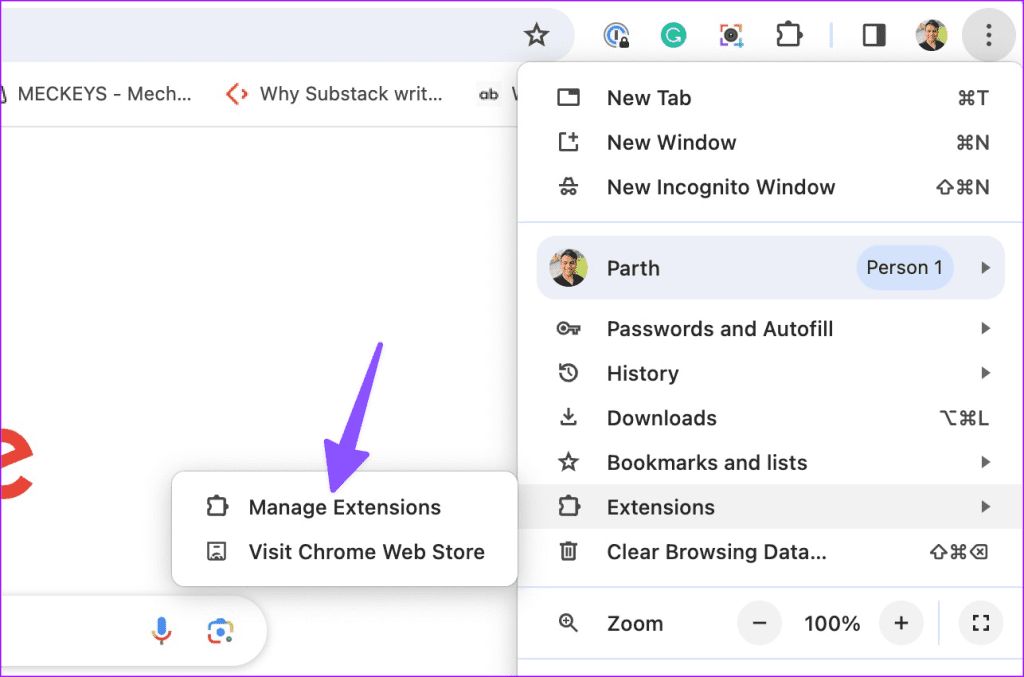
Krok 3: Otworzy się menu Rozszerzenia. Kliknij przycisk Usuń i usuń rozszerzenia Chrome.
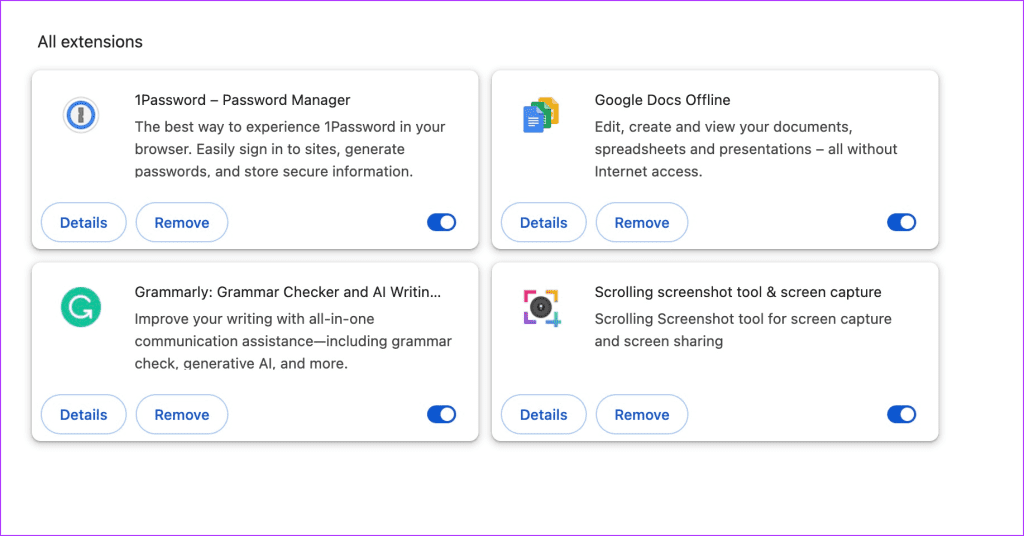
Jak wspomniano powyżej, przeglądarka Google Chrome korzysta z wyszukiwarki Google w celu dostarczania wyników wyszukiwania. Jeśli wcześniej pomyliłeś ustawienia Chrome, czas zresetować ustawienia Chrome do ustawień domyślnych. Wykonaj poniższe kroki.
Krok 1: Otwórz przeglądarkę Google Chrome i dotknij menu z trzema kropkami w prawym górnym rogu. Otwórz ustawienia.
Krok 2: Wybierz opcję Przywróć ustawienia do oryginalnych ustawień domyślnych.
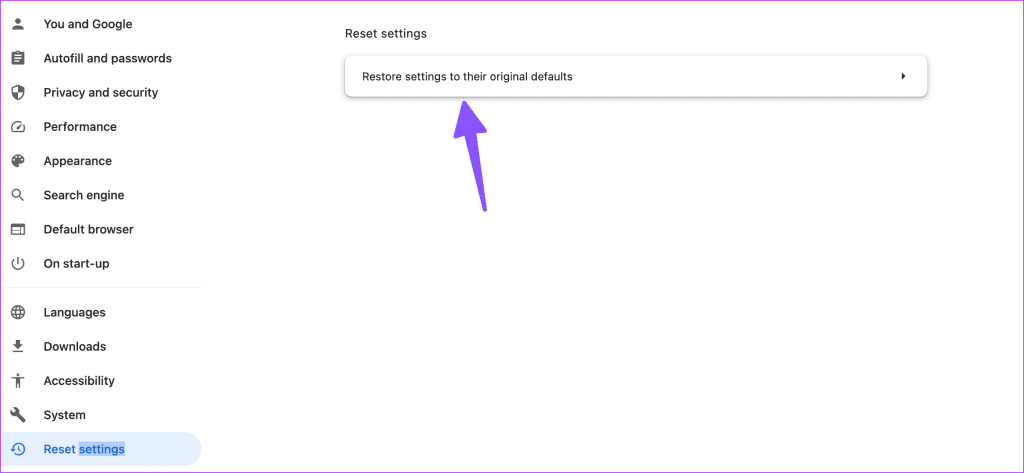
Krok 3: Naciśnij przycisk Resetuj ustawienia, aby potwierdzić. Pamiętaj, że zresetowanie przeglądarki Google Chrome spowoduje także wyłączenie wszystkich rozszerzeń i wyczyszczenie danych tymczasowych, takich jak pliki cookie i pamięć podręczna. Nie spowoduje to wyczyszczenia zakładek, historii i zapisanych haseł.

Jeśli Twój komputer z systemem Windows jest zainfekowany złośliwym oprogramowaniem i fałszywymi plikami, może to mieć wpływ na domyślną wyszukiwarkę Google Chrome. Należy przeskanować komputer za pomocą programu Zabezpieczenia Windows i usunąć takie pliki.
Krok 1: Naciśnij klawisz Windows i wyszukaj Bezpieczeństwo systemu Windows. Wciśnij Enter.
Krok 2: Wybierz opcję Ochrona przed wirusami i zagrożeniami na pasku bocznym. Kliknij Opcje skanowania.
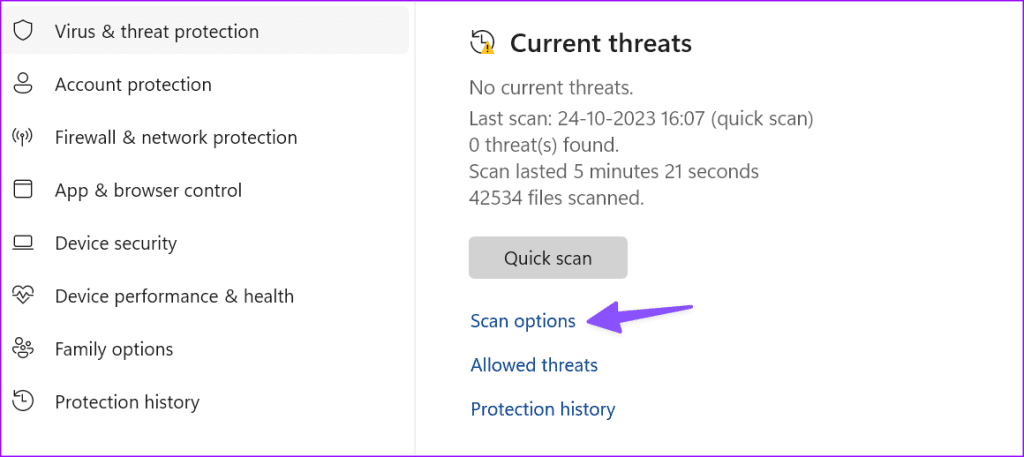
Krok 3: Uruchom pełne skanowanie komputera i spróbuj bez problemu używać przeglądarki Chrome.
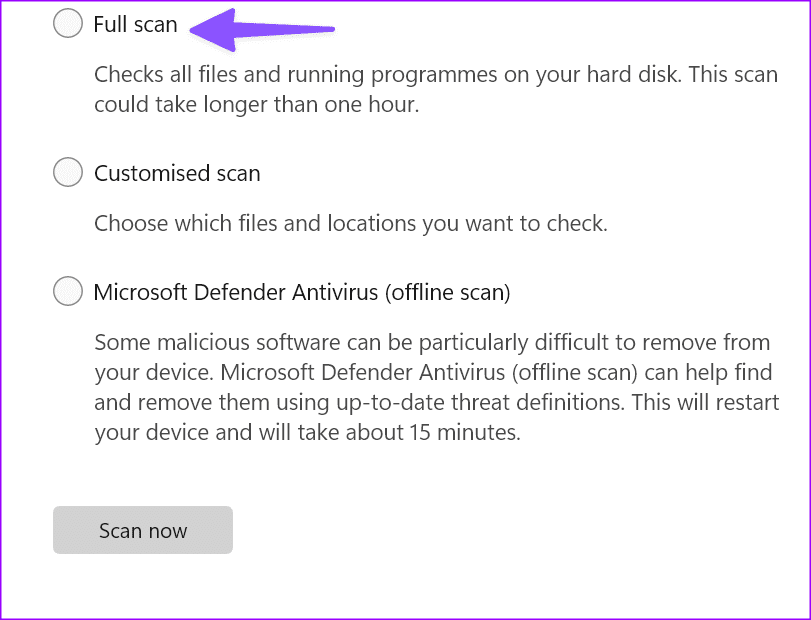
Alternatywnie zalecamy zainstalowanie i uruchomienie Malwarebytes , aby wykryć i usunąć wszelkie złośliwe oprogramowanie.
Kiedy instalujesz dużą aktualizację systemu Windows, przy uruchomieniu system poprosi o zmianę domyślnej przeglądarki i wyszukiwarki. Jeśli przypadkowo zaakceptujesz zmiany, system Windows powróci do przeglądarki Microsoft Edge i użyje Bing jako domyślnej wyszukiwarki.
Po zainstalowaniu aktualizacji systemu Windows dokładnie sprawdź sugerowane wyskakujące okienka i zaakceptuj tylko istotne zmiany.
Czy próbujesz wyszukiwać z domyślnego menu Start w systemie Windows? Menu Start jest integralną częścią systemu Windows, a Microsoft używa Bing do wyświetlania odpowiednich wyników wyszukiwania. Powinieneś używać przeglądarki Google Chrome do swoich zapytań, a nie polegać na menu Start w swoich pytaniach.
Głównym winowajcą może być przestarzała wersja przeglądarki Google Chrome. Powinieneś zaktualizować przeglądarkę Google Chrome do najnowszej wersji i spróbować ponownie.
Krok 1: Uruchom przeglądarkę Google Chrome i kliknij menu z trzema kropkami w prawym górnym rogu. Otwórz ustawienia.
Krok 2: Wybierz Informacje o Chrome na pasku bocznym i zainstaluj najnowszą aktualizację Chrome na swoim urządzeniu.
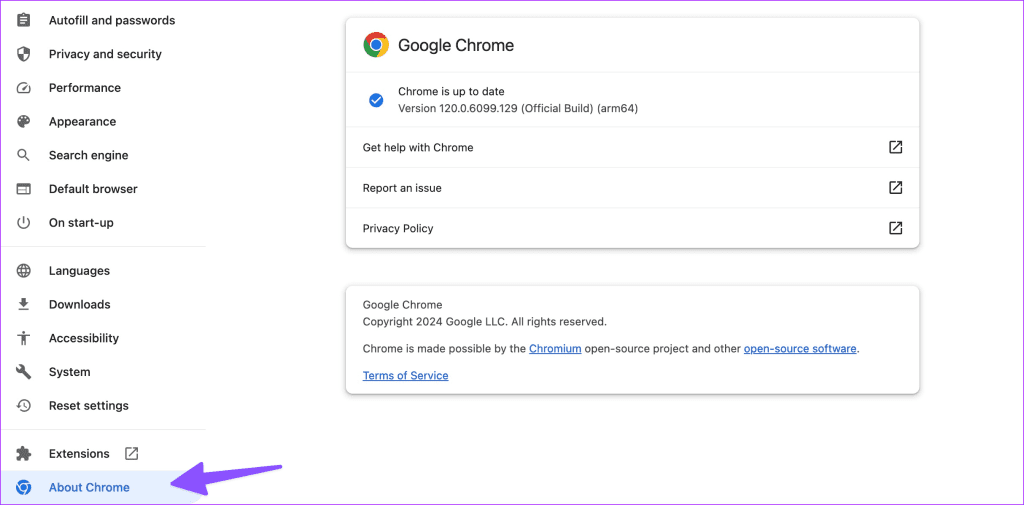
To przydatna sztuczka, aby pozbyć się Bing w Chrome.
Jeśli nadal spotykasz się z wyszukiwarką Bing skierowaną w przeglądarce Google Chrome, czas porzucić ją na rzecz alternatywy.
Microsoft Edge to jedna z najlepszych alternatyw dla przeglądarki Chrome. Jest oparty na Chromium, dostępny na wszystkich platformach i obsługuje wszystkie rozszerzenia Google Chrome. Kolejnym solidnym rywalem Google Chrome jest Firefox. W ostatnim czasie Mozilla skokowo ulepszyła ofertę Firefoksa. Warto zajrzeć.
Możesz także wybrać przeglądarki zapewniające prywatność, takie jak Safari i Brave na komputerze.
Korzystając z powyższych sztuczek, możesz łatwo naprawić Chrome, korzystając z wyszukiwarki Bing zamiast Google. Wykonaj powyższe kroki i powiedz nam, która sztuczka zadziałała, w sekcji komentarzy poniżej.
Czasami może się również zdarzyć, że wyszukiwarka Chrome zmieni się na Yahoo . Jeśli spotkasz się z tym samym, zapoznaj się z naszym przewodnikiem rozwiązywania problemów, aby rozwiązać problem.
Czy Twój Chromebook czasami nie ładuje się? Zanim udasz się do centrum serwisowego, przeczytaj post, aby naprawić brak ładowania Chromebooka.
Czy przeglądarka Google Chrome ciągle zmienia motywy na Twoim komputerze? Wypróbuj te wskazówki dotyczące rozwiązywania problemów, aby szybko rozwiązać problem.
Czy w przeglądarce Google Chrome wciąż pojawia się błąd Twoje połączenie nie jest prywatne? Oto 10 prostych sposobów naprawienia błędu, a nawet jego ominięcia.
Nie możesz znaleźć opcji Cast w przeglądarce Chrome? Użyj tych pięciu metod, aby wyświetlić ikonę Cast na pasku narzędzi Chrome.
Chcesz zmienić wygląd kart Google Chrome? Dowiedz się, jak zmienić kolor karty w przeglądarce Chrome, aby dopasować go do swoich upodobań.
Zastanawiasz się, jak usunąć pamięć podręczną i pliki cookie w Microsoft Edge? Oto wszystkie sposoby, aby to zrobić.
Chcesz spersonalizować stronę główną lub stronę nowej karty w przeglądarce Chrome? Sprawdź najlepsze wskazówki, jak dostosować stronę główną Chrome.
Czy za każdym razem, gdy próbujesz odwiedzić witrynę w przeglądarce Chrome, pojawia się błąd „Twój zegar jest do przodu” lub „Twój zegar jest do tyłu”? Sprawdź 3 sposoby, aby to naprawić.
Chcesz wyczyścić pliki cookie i pamięć podręczną jednej witryny w przeglądarce Google Chrome? Oto kilka sposobów, aby to osiągnąć na komputerach stacjonarnych i urządzeniach mobilnych.
Czy utknąłeś z powolnym lub niekompletnym procesem pobierania w przeglądarce Google Chrome? Oto najlepsze sposoby naprawienia błędu przeglądarki Google Chrome, która nie kończy pobierania.







